КМП-плеер (The KMPlayer) - это популярное мультимедийное приложение для воспроизведения видео и аудио файлов на компьютере. Однако, иногда пользователей может раздражать наличие субтитров на экране, особенно если они не нужны. В этой статье мы расскажем, как отключить субтитры в КМП-плеере, чтобы наслаждаться просмотром видео без лишних элементов.
Для того чтобы убрать субтитры в КМП-плеере, вам понадобится воспользоваться несколькими простыми шагами. Несмотря на то, что интерфейс программы может немного отличаться в зависимости от версии плеера, общий принцип отключения субтитров остается примерно одинаковым.
В данной инструкции мы подробно опишем, как отключить субтитры в КМП-плеере, чтобы вы могли легко и быстро освободить экран от ненужных текстов и сосредоточиться на просмотре видео.
Откройте КМП-плеер

Для начала процедуры отключения субтитров откройте КМП-плеер на вашем компьютере.
Этот мультимедийный проигрыватель позволяет воспроизводить видеофайлы и просматривать содержимое субтитров.
Загрузите видеофайл в плеер
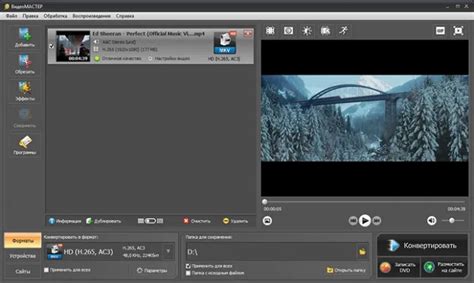
Чтобы начать процесс отключения субтитров в КМП-плеере, необходимо загрузить видеофайл, к которому они применены. Для этого откройте плеер и выберите пункт "Открыть файл" в меню. Затем укажите путь к нужному видео на вашем компьютере и нажмите "Открыть".
Нажмите на иконку субтитров
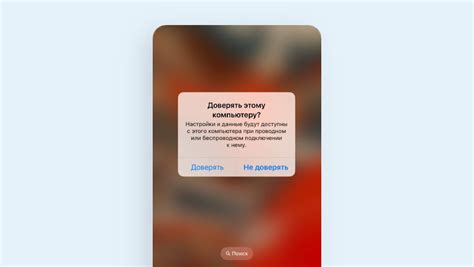
Для отключения субтитров в КМП-плеере найдите иконку субтитров на панели управления плеером. Это обычно выглядит как буква "T" или символ трех линий, что указывает на подписи к видео. Нажмите на эту иконку, чтобы открыть меню субтитров.
После того как меню субтитров открыто, найдите опцию отключения субтитров. Это может быть отдельный переключатель "Выключить субтитры" или просто выбор "Отключить субтитры". Просто кликните на эту опцию, чтобы выключить субтитры в плеере.
Выберите пункт "Отключить субтитры"
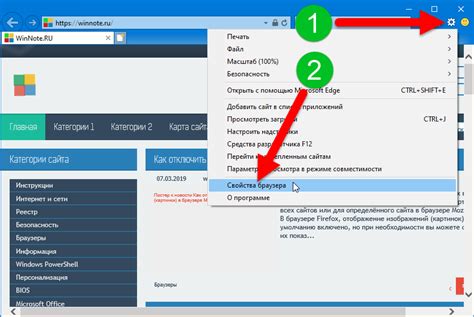
Для отключения субтитров в КМП-плеере выполните следующие шаги:
- Откройте видеофайл в КМП-плеере.
- Нажмите правой кнопкой мыши на экране проигрывателя.
- Выберите пункт "Субтитры" в контекстном меню.
- В открывшемся подменю выберите "Отключить субтитры".
После выполнения этих шагов субтитры будут отключены, и вы сможете просматривать видео без них.
Проверьте результат и наслаждайтесь просмотром без субтитров
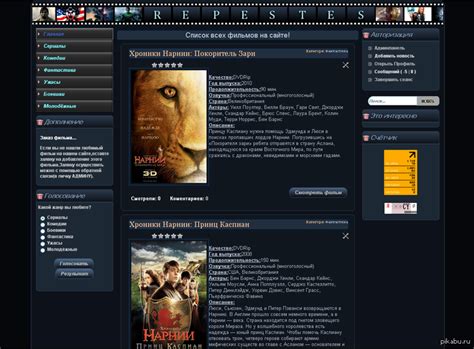
После выполнения всех предыдущих шагов обязательно проверьте, что субтитры действительно отключены. Запустите видеофайл в КМП-плеере и убедитесь, что надпись "Субтитры" не отображается на экране. Если вы все сделали правильно, теперь вы можете наслаждаться просмотром без лишних текстовых элементов, полностью погружаясь в контент видео.
Вопрос-ответ

Как отключить субтитры в КМП-плеере?
Для отключения субтитров в КМП-плеере, откройте видеофайл, затем нажмите правой кнопкой мыши на экране видео и выберите пункт "Субтитры" в контекстном меню. Далее выберите "Без субтитров". Теперь субтитры будут отключены.
Каким образом снять субтитры в КМП-плеере?
Чтобы удалить субтитры в КМП-плеере, запустите плеер, откройте видеофайл, затем найдите кнопку "Субтитры" на панели управления плеером. Нажмите на эту кнопку и выберите "Без субтитров". Теперь субтитры будут отключены при воспроизведении видео.



